Exportar datos de clientes
Aprende cómo editar y exportar los datos de tus clientes en un archivo de Excel.
Puedes exportar los datos de tus clientes y guardarlos como un archivo Excel. Esto significa que recibirás una vista general en forma de tabla con todos los datos, la cual puedes abrir con una aplicación como Microsoft Excel o Google Sheets.
Solo necesitas hacer clic en el botón Más y luego en la opción Exportar todos los clientes.
La descarga se iniciará automáticamente o aparecerá una ventana emergente donde podrás seleccionar la ubicación de almacenamiento.
%2009-38-49-png.png?width=2888&height=986&name=Captura%20de%20pantalla%202025-06-30%20a%20la(s)%2009-38-49-png.png)
Trabajar manualmente con un archivo CSV
En caso de que no puedas abrir el archivo con Excel y necesites abrirlo como CSV, aquí te explicamos cómo adaptar los datos manualmente. Puedes exportar el archivo a Google Sheets.
Para aplicar filtros al archivo, activa la función de filtro seleccionando todas las columnas y haciendo clic en el icono de filtro.
%2009-45-49-png.png?width=2810&height=580&name=Captura%20de%20pantalla%202025-06-30%20a%20la(s)%2009-45-49-png.png)
Selecciona la columna “A” para formatear los datos por columna. Después, haz clic en las pestañas “Datos” y “Texto en columnas”. Se abrirá una nueva ventana en la que debes elegir la opción “Espacio”.
%2009-51-08-png.png?width=528&height=540&name=Captura%20de%20pantalla%202025-06-30%20a%20la(s)%2009-51-08-png.png)
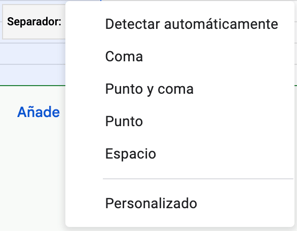
En el siguiente paso, cambia el delimitador a "espacio".
El documento contiene la siguiente información:
-
Apellido
-
Nombre
-
Número de cliente
-
Teléfono
-
Dirección de correo electrónico
-
Calle
-
Código postal
-
Ciudad
-
País
-
Grupo
-
Estado
-
Suscripción al boletín
-
Miembro desde
Si deseas integrar filtros adicionales para buscar, por ejemplo, ciertos grupos o suscripciones al boletín, selecciona todas las columnas de la fila 1 que quieras filtrar. El filtro se activará haciendo clic en el botón “Filtro” dentro del menú “Datos”.
%2010-20-43-png.png?width=403&height=664&name=Captura%20de%20pantalla%202025-06-30%20a%20la(s)%2010-20-43-png.png)
👉 Haz clic aquí para saber más sobre cómo crear una lista con todas las direcciones de correo electrónico de tus nuevos clientes.
💡 Consejo: Si usas Apple, puedes abrir el documento con la aplicación “Numbers”.